ここでは、MTSファイルをWMVに変換する方法をご紹介します。
ビデオカメラで撮影したMTSファイルをWindows ムービーメーカーに取り込んで編集したいが、できるソフトとやり方が分かりません!直接MTSファイルをWindows Liveムービーメーカーに取り込むことができないため、MTSファイルをWindowsムービー対応のWMVに変換することを勧めます。
MTSはソニーおよびパナソニック製のビデオカメラで撮った、「HDデジタルビデオカメラ」の規格である「AVCHD」で記録された動画ファイルの拡張子です。AndroidやiPhoneなど多くのデバイスではmtsファイルの再生に対応しておらず、そのまま再生することができません。 Windowsで再生編集したい場合、MTSをAVIに変換することを勧めます。
WMVはMicrosoftが開発した動画形式で、ストリーミング配信を前提として作られています。高い画質で保存できますが、その分ファイルサイズは大きくなる点や、縦横比を選べない点に注意が必要です。デジタル著作権管理(DRM)と呼ばれるコピーガード機能が付いています。
今回MTSをWMVに変換するには、「iSofter MTS 変換」という動画変換ソフトを使用します。
「iSofter MTS 変換」はビデオカメラで撮影したMTSやM2TS動画をWMV、MP4などに変換でき動画変換ソフトです。独自のアルゴリズムを搭載することにより、マルチコアCPU、マルチスレッド、バッチ処理に対応し、短時間かつ無劣化でMTS MP4変換、MTS WMV変換を処理できます。
さらに、回転、カット、結合、字幕やテキストの挿入など動画編集機能も搭載され、複数のMTS動画を一つに結合してAVIに変換したり、MTS動画からお気に入りの部分だけを切り出してAVIに変換したりすることができます。ユーザーインターフェイスも分かりやすく、初心者の方でも 3ステップの簡単な操作でMTSをWMVに変換することが可能です。
MTS WMV変換ソフト無料版ダウンロード:iSofter MTS 変換
Step1:「iSofter MTS 変換」をインストール
まずは、上記ダウンロードリンクより、「iSofter MTS 変換」をダウンロードしてインストールします。
インストールした後、ディスクトップにあるアイコンをダブルクリックして起動します。

Step2:MTSファイルを取り込む
「追加」→「ファイルの追加」ボタンをクリックしてWMVに変換したいMTSファイルを取り込みます。

Step3:出力形式を設定
「プロファイル」ドロップダウンリストより「動画形式」のWMV形式を選択し、出力形式に指定します。
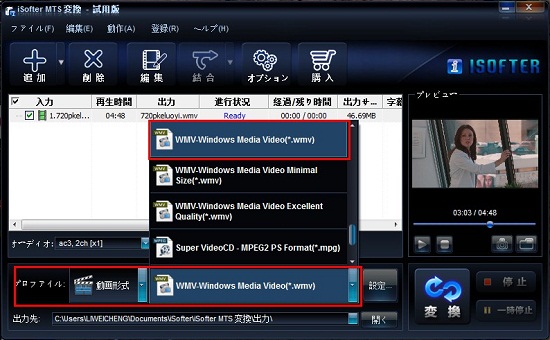
Step4:MTSをWMVに変換開始
以上の設定が完了しましたら、「変換」ボタンをクリックしてMTSファイルをWMVに変換開始されます。
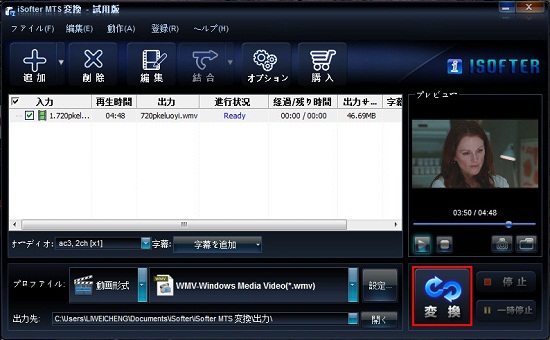
以上の手順に従って操作すれば、簡単にMTSファイルをWindowsムービーメーカー対応のWMVに変換することができます。
後はMTSファイル変換完了まで待ちましょう!変換完了した後、変換できたWMVを保存するフォルダが自動的に開きます。
また、iSofter MTS 変換はMTSをiPhone、iPad、iPod、PSP、Androidタブレットやスマートフォン用動画に変換することが可能です。最新のiPhone15、iPhone14、iPadやAndroidマートフォンのHUAWEI、OPPO 、Galaxy、Xperia、ZenFone、AQUOS、Arrowsなどの最新モデルに対応します。
最終更新日:2025年4月22日